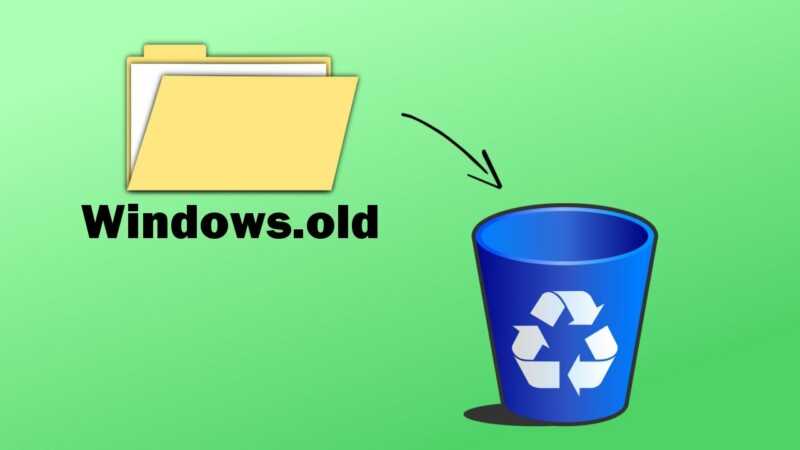
Содержание
Привет, на связи Алексей. Сегодня поговорим о системных папках Windows. У многих пользователей возникает вопрос – появилась папка Windows old, которая, (как выясняется) занимает много места на диске.
И непонятно, для чего она нужна. А самое неприятное, что возникают трудности при ее удалении. Почему так происходит и как решить проблему я сегодня Вам расскажу. Заодно немного коснемся темы сохранения и переноса данных при переустановке операционной системы. Пригодится.
Есть в ней так называемые системные каталоги, которые она создает и хранит служебную информацию для своих нужд. И не во всех случаях нужно трогать содержимое этих папок. Но, если знать что делаешь и для чего, то можно без опасений действовать. В числе таких папок и наш Windows.Old
Можно ли удалять папку Windows Old?
Итак, папка Windows Old может появиться у Вас в двух (или трех) случаях. Вы переустанавливали Windows 7 (либо Windows 10) не форматируя при этом системный раздел. Вы самостоятельно решили обновить Windows 7 до Windows 10, либо уже установленная “десятка” обновилась сама до новой версии.
Кстати, в последнем случае можно провести откат обновления до предыдущей версии “десятки” в течение установленного срока.
И если мы ставим экземпляр Windows на тот же раздел не форматируя его, тогда все расположения, системные папки (Windows, Program Files, папки пользователей их документы, рабочий стол, загрузки и т.д. ) помещаются в папку Windows.old; остальные папки и файлы на диске не удаляются.
По сути создается копия ваших личных данных, фотографий и документов, а так же всех пользователей данного компьютера. При этом сохраняются их права доступа к этим файлам и папкам. Теперь понятно, почему эта папка занимает столько места.

Нужна она для восстановления ваших расположений в “новой” операционной системе. При переустановке операционки мы можем вручную создать пользователей с теми же именами что и раньше, а затем просто копируем аналогичные папки (и их расположения) из папки Windows old в те же папки новой операционной системы.
Таким образом мы сохраняем и переносим наши данные.
В Windows 7 есть “мастер переноса файлов и параметров“, который выполняет те же функции автоматически. В Windows 10 этого мастера уже нет, но есть возможность сохранять данные компьютера и переносить их на новый вышеописанным способом.
Правда, программы на компьютер в случае переустановки приходится переустанавливать заново; их список смотрим открыв папку Program Files в Windows.old.
При переходе с Windows 7 на Windows 10 так же автоматически образуется папка Windows old (виндовс старая). Весь перенос данных пользователей и программ происходит при этом автоматически.
Но, разработчики учли, что новая редакция может Вам не понравиться и тогда можно в течение некоторого периода времени (кажется трех месяцев или 180 дней) сделать откат на старую версию.

Для этого и хранится папка Windows old со старыми версиями файлов на системном разделе. После крупных обновлений так же можно делать откаты. Поэтому, система не даст удалять эту папку и ее содержимое, пока не пройдет время. Но если вы уверены, что с данными у вас уже все в порядке, можно и нужно эту папку удалять, особенно если места на диске уже не хватает.
Как удалить папку Windows Old на Windows 10 если она не удаляется?
Если нужно срочно удалить Windows.old, можно для начала попробовать изменить права доступа к ней. Для этого заходим в свойства папки:

Во вкладке “безопасность” пhосмотрим список всех пользователей компьютера и приложений, которым нужно назначить полный доступ к папке Windows.old:

Пробуем изменить права доступа поочередно для всех пользователей и пакетов приложений, предоставив “полный доступ. ” Для этого нажимаем кнопку “изменить”…

Поочередно для каждого пользователя проставляем ВСЕ галочки в “Разрешить”. Применяем изменения. Теперь в “свойствах” папки снимаем атрибут “только для чтения”:

Значительная часть файлов и папок содержащихся в Windows.old после этого удалиться, но другая часть (в том числе сама наша папка) – нет. Потому что она уже используется в операционной системе. Заходим внутрь папки Windows.old и поочередно удаляем каждую папку отдельно:

У меня осталась только папка Windows, которая теперь занимает очень мало места. В принципе, на этом можно и остановиться и папку саму не удалять – будут еще обновления, она еще будет нужна.
Но, если Вы и вовсе не хотите видеть ее у себя – читаем далее. Мы будем использовать обширный инструментарий из пакета диагностических и лечебных програм от Сергея Стрельца.
Записываем образ на флешку, загружаемся с нее. На рабочем столе находим один из файловых менеджеров Total Commander ( можно через обычный проводник). Находим нашу папку Windows.old и спокойненько удаляем.

Если все же иногда не получается удалить даже спец. средствами ( зависит от версии ОС) – и здесь сначала меняем права и разрешения пользователей, снимаем атрибут “только для чтения” вышеописанным способом и начинаем удалять папки по одной. В моем случае в контекстном меню “проводника” от стрельца есть утилита для безвозвратного удаления файлов и папок (FC), используем ее:

Данный способ хорош тем, что полностью удаляет папку со всем ее содержимым без лишних вопросов и возни; удобно если вы восстанавливаете компьютер не забыть заодно грохнуть эту папку. Только будьте внимательны – с такой же легкостью можно удалить и критически важные файлы и папки и компьютер не запуститься.
Будьте внимательны! У меня на сегодня все, до встречи!


